การแก้ปัญหาแท็บเล็ตกราฟิก Wacom แท็บเล็ต Wacom ไดรเวอร์ไม่ตอบสนองหรือไม่ทำงาน การแก้ปัญหา จะทำอย่างไรถ้าแท็บเล็ตกราฟิกไม่ทำงาน
บทความและ Lifehacks
การได้มาซึ่งอุปกรณ์ดังกล่าวเกี่ยวข้องกับการได้รับข้อมูลจำนวนมหาศาล ทักษะใหม่ ๆ และบ่อยครั้งกับการฝึกอบรม
แต่จะเกิดอะไรขึ้นถ้าแท็บเล็ตกราฟิกไม่ทำงานหรือมีความผิดปกติในการทำงาน? ลองคิดดูสิ
ปัญหาที่พบบ่อย
เริ่มต้นด้วยการอธิบายปัญหาทั่วไปที่ผู้ใช้พบ- บ่อยครั้งที่มีสถานการณ์ที่ปากกาดิจิทัลทำงานได้ไม่ดีนัก
- คุณสามารถลองถอดปุ่มออกจากปากกาแล้วขันตัวต้านทานให้แน่น (วิธีที่ดีที่สุดคือมอบความไว้วางใจให้กับผู้เชี่ยวชาญในขั้นตอนนี้)
- มันเกิดขึ้นที่การตั้งค่าหายไป ปัญหานี้เกิดขึ้นเฉพาะกับแท็บเล็ตกราฟิก Genius
- บางครั้งอาจเกิดขึ้นที่ปากกาไม่ตอบสนองต่อการสัมผัสบนอุปกรณ์ เป็นไปได้มากว่าตั้งค่าโหมดประหยัดพลังงานเพียงอย่างเดียว
- บางครั้งโหมดการกดบางโหมดอาจไม่ทำงาน ขอแนะนำให้ตรวจสอบการติดตั้งไดรเวอร์ที่จำเป็นทั้งหมด นอกจากนี้ ควรเปิดแอปพลิเคชัน (โดยเฉพาะ Photoshop) หลังจากเชื่อมต่อแท็บเล็ตกราฟิกเท่านั้น
- อย่างไรก็ตาม ผู้ที่ใช้งานผลิตภัณฑ์ Adobe อย่างจริงจังควรรู้ว่าตนสามารถปรับพารามิเตอร์ได้หลากหลาย รวมถึงเส้นผ่านศูนย์กลางของแปรงและระดับความโปร่งใส
- หากอุปกรณ์ไม่ทำงานเลย บางทีเราอาจไม่ได้ติดตั้งไดรเวอร์
- หากมีปัญหาใดๆ จริงๆ ควรติดต่อศูนย์บริการ จะสะดวกมากหากเรายังสามารถวางใจในการซ่อมอุปกรณ์ภายใต้การรับประกันได้
- สถานการณ์ที่พบบ่อยมากคือเมื่อเราเชื่อมต่อแท็บเล็ตและระบบปฏิบัติการ Windows เริ่มทำงานช้าลง (ส่วนใหญ่มักเกิดขึ้นบน Windows 7)
- บางครั้งปัญหาได้รับการแก้ไขด้วยการติดตั้งไดรเวอร์ใหม่ ก่อนที่จะดำเนินการนี้ คุณสามารถลองปิดการใช้งานบริการที่ไม่ได้ใช้ทั้งหมดได้ ไปที่แผงควบคุมค้นหารายการ "อุปกรณ์ปากกาและระบบสัมผัส"
- ยกเลิกการเลือกรายการต่างๆ เช่น "ท่าทาง", "ปุ่มปากกา" และ "การเรียนรู้อัตโนมัติ" สามารถทำได้เช่นเดียวกันในเมนูตัวเลือกการป้อนข้อมูล
ปัญหาอื่น ๆ ในที่ทำงาน

หากไฟที่ด้านบนของอุปกรณ์ไม่กะพริบ แต่เชื่อมต่อกับคอมพิวเตอร์แสดงว่ามีความผิดปกติบางประการ
ปัญหาเกี่ยวกับไดรเวอร์มักเกิดขึ้นหากเราติดตั้งลงในไดรฟ์ C หากเราใช้แท็บเล็ต Genius วิธีที่ดีที่สุดคือดาวน์โหลดจากเว็บไซต์อย่างเป็นทางการ Geniusnet.com แม้แต่ความไวของปากกาก็ขึ้นอยู่กับการติดตั้งไดรเวอร์ที่ถูกต้อง
แซนด์บ็อกซ์
สรรหาคน วันที่ 29 ตุลาคม 2561 เวลา 19:07 นแท็บเล็ต Wacom ไดรเวอร์ไม่ตอบสนองหรือไม่ทำงาน วิธีแก้ไขปัญหา
ฉันเพิ่งซื้อแท็บเล็ต หนึ่งโดย Wacom (CTL-671)ติดตั้งไดรเวอร์จากดิสก์ ทำทุกอย่างตามคำแนะนำและไม่มีอะไรเริ่มทำงาน
เขียนข้อความต่อไปนี้: "ไดรเวอร์แท็บเล็ตไม่ตอบสนอง"
เราเปิดศูนย์ควบคุม แต่แท็บเล็ตไม่อยู่ในรายการ

เราดูว่าคอมพิวเตอร์รู้จักแท็บเล็ตอย่างไรและดูว่าแท็บเล็ต Wacom ได้รับการยอมรับตามปกติ

หลังจากใช้เวลา 18 ชั่วโมงในการพยายามเปิดไดรเวอร์ ฉันได้ยินข่าวลือว่าควรติดตั้งไดรเวอร์นี้ในไดเร็กทอรีเริ่มต้น สำหรับฉันมันถูกเปลี่ยนผ่านรีจิสทรีเป็นไดรฟ์ D เพื่อให้พาร์ติชันระบบไม่อุดตัน
แต่แม้หลังจากติดตั้งในไดเร็กทอรี "Program Files (x86)" แล้ว มันก็ไม่ได้เริ่มทำงาน จากนั้นฉันก็หันไปใช้โปรแกรม Microsoft "Process Monitor" และเริ่มตรวจสอบพฤติกรรมของไดรเวอร์จากนั้นสิ่งที่น่าสนใจมากก็ชัดเจน... (นอกเหนือจากข้อเท็จจริงที่ว่าบันทึกการติดตั้งมีไฟล์ที่ไม่มีอยู่จำนวนมากและ ข้อผิดพลาดที่เกี่ยวข้องกับสิ่งนี้)
จู่ๆ ไดรเวอร์ก็พยายามค้นหาไฟล์สองไฟล์ ไม่มีอันหนึ่งและอีกอันอยู่ในไดเร็กทอรี "Program Files" ที่แตกต่างไปจากเดิมอย่างสิ้นเชิงซึ่งฉันสรุปได้ว่าผู้พัฒนาไดรเวอร์นี้ระบุตำแหน่งที่จะเข้าถึงไดรเวอร์โดยตรง แต่ไม่ได้มีอิทธิพลต่อกระบวนการติดตั้ง แต่อย่างใด เพื่อเป็นการยืนยันว่า ฉันสังเกตเห็นการเรียกไปยังไฟล์อื่นในภายหลัง รวมถึงเส้นทางที่ระบุอย่างเคร่งครัดด้วย
จากนี้ปรากฎว่า ไดรเวอร์ Wacom ควรอยู่ที่: C:\Program Files\Tabletและไม่มีที่ไหนอีกแล้ว
จะทำอย่างไร?
- ปิดแท็บเล็ต
- ลบไดรเวอร์และโฟลเดอร์ไดรเวอร์ (หากโฟลเดอร์ยังไม่ถูกลบ)
- เพื่อรีสตาร์ทคอมพิวเตอร์
- โดยกดคำสั่ง " ชนะ+ร"เข้า" ลงทะเบียนใหม่" ตัวแก้ไขรีจิสทรีจะเปิดขึ้น
- กดสั่ง " Ctrl+F"ระบุในช่องค้นหา" วาคอม" และเริ่มค้นหา ทุกครั้งที่คุณเจอบรรทัดหรือส่วนที่เกี่ยวข้องกับ Wacom ให้ลบออก กด F3 แล้วดูเพิ่มเติม สิ่งสำคัญเป็นพิเศษคือส่วน “Wacom” และลิงก์ไปยังไฟล์ไดรเวอร์ ทั้งหมดนี้ต้องถูกลบออก
- เมื่อเสร็จสิ้นการลงทะเบียนแล้วให้ดาวน์โหลดโปรแกรม " ประมวลผลแฮ็กเกอร์ 2" ไปที่แท็บ "บริการ" และใช้การค้นหาเพื่อลบบริการของ Wakoma (ดูภาพด้านล่าง)
- เมื่อใช้การค้นหาคุณต้องค้นหาและปิดการใช้งาน "" (ดูภาพด้านล่าง)
- ดาวน์โหลดโปรแกรม" ViziblrFixMyPen" ให้เปิดและคลิกที่ปุ่ม "ทำให้ทุกอย่างดี" มันจะปิดการใช้งานบริการ Windows อื่น ๆ
- ไปที่ที่อยู่ในรีจิสทรี " HKEY_LOCAL_MACHINE\SOFTWARE\Microsoft\Windows\CurrentVersion"และการเปลี่ยนแปลง" โปรแกรมไฟล์Dir"การกำหนดค่า" C:\ไฟล์โปรแกรม".
- รีบูตและติดตั้งไดรเวอร์ใหม่โดยไม่ต้องเชื่อมต่อแท็บเล็ต หากเขาถามว่าโฟลเดอร์ไหนคุณก็รู้อยู่แล้วว่ามีการติดตั้งเวอร์ชันใหม่ที่ไหนโดยไม่มีคำถามใด ๆ นั่นคือสาเหตุที่ค่านี้ได้รับการแก้ไขในรีจิสทรี
ฉันแนะนำให้คุณเปิด "Wacom Tablet File Utility" และลบการตั้งค่าของผู้ใช้ทั้งหมด 
ตอนนี้แท็บเล็ตสามารถเชื่อมต่อได้ แท็บเล็ตจะติดตั้ง และหน้าต่างต้อนรับของ Wacom จะเปิดขึ้น!
ไม่ทางใดก็ทางหนึ่งไดรเวอร์ยังคงเข้าถึงไฟล์ต่อไป " แท็บเล็ต\Wacom\WTabletServicePro.ilk"ซึ่งไม่มีอยู่จริงและผมไม่เข้าใจว่ามันมีบทบาทอะไร ใครมีไฟล์นี้ บอกผมด้วยนะครับ"
ปัญหาเพิ่มเติม:
แท็บเล็ตอาจหยุดทำงาน - ไดรเวอร์ล้มเหลวอีกครั้ง จะต้องรีบูทโดยไม่ต้องปิดแท็บเล็ต
บนอินเทอร์เน็ตแนะนำให้สร้างไฟล์ " ชื่อใดก็ได้.cmd"
และเขียนลงไปว่า:
(สำหรับซีรีส์ไม้ไผ่)
หยุดสุทธิ WTabletServiceCon เริ่มต้นสุทธิ WTabletServiceCon
(สำหรับคนอื่นๆ)
หยุดสุทธิ WTabletServicePro เริ่มต้นสุทธิ WTabletServicePro
นี่เป็นวิธีที่รวดเร็วในการรีสตาร์ทไดรเวอร์ แท็บเล็ตจะได้รับการยอมรับอีกครั้ง และหน้าต่างควบคุมจะเปิดขึ้น แต่ฉันคิดว่าจำเป็นต้องสร้างเหตุการณ์เริ่ม/รีสตาร์ทสำหรับบริการเมื่อแท็บเล็ตเชื่อมต่อกับคอมพิวเตอร์
แท็ก: Wacom, แท็บเล็ตกราฟิก, ไดรเวอร์, windows 7
บทความนี้ไม่ต้องแสดงความคิดเห็น เนื่องจากผู้เขียนยังไม่ได้เป็นสมาชิกเต็มรูปแบบของชุมชน คุณจะสามารถติดต่อผู้เขียนได้หลังจากที่เขาได้รับคำเชิญจากคนในชุมชนเท่านั้น จนถึงขณะนี้ชื่อผู้ใช้ของเขาจะถูกซ่อนโดยนามแฝง
แท็บเล็ตกราฟิกกลายเป็นสิ่งจำเป็นสำหรับฉันมายาวนานพอๆ กับเมาส์หรือคีย์บอร์ด ในงานของฉัน ฉันใช้แท็บเล็ตของ Wacom และถึงแม้ว่า Wacom จะเป็นผู้นำในด้านนี้ตลอดประวัติศาสตร์การใช้งาน แต่ฉันกลับพบปัญหาที่น่ารำคาญมากมายอยู่ตลอดเวลา เวอร์ชันของระบบปฏิบัติการเปลี่ยนไป, อัปเดตไดรเวอร์, แท็บเล็ตรุ่นใหม่ออกวางจำหน่าย แต่อนิจจาจำเป็นต้องใช้ไฟล์เสมอเพื่อเสร็จสิ้นและแก้ไขวงกบ ด้านล่างนี้ฉันจะพูดถึงการแก้ปัญหาเกี่ยวกับไดรเวอร์แท็บเล็ตกราฟิกของ Wacom
เริ่มจากสิ่งที่ไม่พึงประสงค์ที่สุด - ปัญหาไดรเวอร์ของ Wacom ในระหว่างการใช้งานไดรเวอร์อาจเกิดข้อผิดพลาดซึ่งส่งผลให้แท็บเล็ตหยุดทำงานในโหมดปากกา ระบบปฏิบัติการมีไดรเวอร์ในตัวสำหรับการทำงานกับแผงสัมผัสซึ่งเริ่มทำงานกับแท็บเล็ต ซึ่งมักจะเกิดขึ้นในโหมดเงียบโดยไม่มีการออกคำเตือน และถึงแม้ว่าแท็บเล็ตจะยังคงส่งคำสั่งจากปากกาเพื่อเลื่อนเคอร์เซอร์ต่อไป แต่ก็ไม่สามารถเรียกได้ว่าเพียงพออีกต่อไป เมื่อคุณพยายามเปิดแผงการตั้งค่าแท็บเล็ต ข้อความจะปรากฏขึ้นโดยระบุว่าไม่พบไดรเวอร์แท็บเล็ต
มีหลายวิธีในการแก้ปัญหาเกี่ยวกับไดรเวอร์แท็บเล็ตกราฟิก Wacom ประการแรก คุณสามารถรีสตาร์ท Windows ได้ และหากไม่ได้ผล ให้ติดตั้งไดรเวอร์แท็บเล็ตใหม่ อย่างไรก็ตามวิธีนี้ใช้เวลานานและไม่ค่อยมีประโยชน์เมื่อปัญหาเกิดขึ้นระหว่างกระบวนการทำงาน โชคดีที่มีวิธีแก้ปัญหาอื่นที่เร็วกว่าและง่ายกว่า - เริ่มบริการแท็บเล็ตใหม่
- เราไปที่ Task Manager (เช่นฉันคลิกขวาที่ทาสก์บาร์)
- เลือกแท็บบริการ
- ที่มุมขวาล่างของหน้าต่าง ให้คลิกที่ลิงก์บริการ
- ในรายการที่ปรากฏ เราพบ WTabletServicePro (เวอร์ชันของบริการสำหรับ Bamboo เรียกว่า WTabletServiceCon)
- คลิกขวาที่มันแล้วเลือก "รีสตาร์ท"
- เราชอบการรีสตาร์ท
- หากต้องการตรวจสอบว่าทุกอย่างสำเร็จหรือไม่ ให้ไปที่เมนู Start ค้นหาส่วนแท็บเล็ตที่นั่น และคลิกที่ "คุณสมบัติของแท็บเล็ต Wacom"
- หากทุกอย่างถูกต้อง โปรแกรมติดตั้งจะเริ่มทำงาน... ซึ่งหมายความว่าแท็บเล็ตทำงานได้
ในกรณีส่วนใหญ่สิ่งนี้จะช่วยได้ อย่างไรก็ตาม การดำเนินการทั้งหมดเหล่านี้สามารถทำให้ง่ายขึ้นได้ด้วยการดับเบิลคลิกเมาส์ ในการดำเนินการนี้ คุณจะต้องสร้างเอกสารข้อความ เขียนในนั้น:
หยุดสุทธิ WTabletServiceCon
หยุดสุทธิ WTabletServicePro
เริ่มต้นสุทธิ WTabletServiceCon
เริ่มต้นสุทธิ WTabletServicePro
จากนั้นบันทึกและแทนที่นามสกุลจาก ".txt" เป็น ".bat" ตอนนี้ดับเบิลคลิกที่ไฟล์จะเป็นการเปิดสคริปต์นี้ซึ่งจะรีสตาร์ทบริการที่จำเป็นบนแท็บเล็ต Wacom ของคุณ หากคุณขี้เกียจเกินไปที่จะสร้างไฟล์ดังกล่าวหรือไม่ได้ผลสำหรับคุณ คุณสามารถดาวน์โหลดได้โดยคลิกที่ - ดาวน์โหลดสคริปต์รีสตาร์ทไดรเวอร์แท็บเล็ต Wacom
ปัญหาทั่วไปอีกประการหนึ่ง เมื่อทำงานใน Adobe Photoshop CC 2015 \ Adobe Photoshop CC 2017 แท็บเล็ตจะหยุดทำงานในโหมดปากกา สิ่งนี้แสดงให้เห็นความจริงที่ว่าแรงกดของปากกาหยุดทำงาน (บนแท็บเล็ตที่รองรับสิ่งนี้) "วงกลมบนน้ำ" ปรากฏบนหน้าจอ ณ จุดที่สัมผัสกับปากกาและมันก็กลายเป็นปัญหาในการใช้ปากกากับสิ่งต่าง ๆ “แถบเลื่อน” ในกล่องโต้ตอบ ปล่อยให้ใครถูกตำหนิมากกว่ากันที่นี่: Wacom, Phtoshop หรือ Windows แต่วิธีแก้ปัญหานั้นค่อนข้างง่าย
- สร้างไฟล์ข้อความเปล่าพร้อมชื่อ PSUserConfig.txt
- แทรกบรรทัดลงในไฟล์ - UseSystemStylus 0
- วางไฟล์ผลลัพธ์ตามเส้นทาง:
- สำหรับ Adobe Photoshop CC เวอร์ชัน 2015 - การตั้งค่า C:\Users\\AppData\Roaming\Adobe\Adobe Photoshop CC 2015\Adobe Photoshop CC 2015
- สำหรับ Adobe Photoshop CC เวอร์ชัน 2017 - การตั้งค่า C:\Users\\AppData\Roaming\Adobe\Adobe Photoshop CC 2017\Adobe Photoshop CC 2017
 จะเลือกและติดตั้งเครื่องวัดวามเร็วบนมอเตอร์เรือได้อย่างไร?
จะเลือกและติดตั้งเครื่องวัดวามเร็วบนมอเตอร์เรือได้อย่างไร?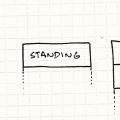 ชั้นเรียนของรัฐสำหรับแต่ละรัฐ
ชั้นเรียนของรัฐสำหรับแต่ละรัฐ htaccess - คำแนะนำโดยละเอียดสำหรับผู้เริ่มต้น
htaccess - คำแนะนำโดยละเอียดสำหรับผู้เริ่มต้น